Создание Запроса на выборку
Запрос на выборку извлекает данные из одной или нескольких таблиц и представляет их в табличном виде (т.е. создает новую вспомогательную таблицу, содержащую нужную часть информации из таблиц базы). В практической работе обычно приходится использовать в одном запросе информацию сразу из несколько связанных таблиц. Как и в случае фильтра может происходить извлечение части записей. Но фильтр не позволяет: объединять таблицы, отображать только часть полей таблицы, вычислять суммы, средние значения и т.д., не может быть сохранен как отдельный объект.
Следует подчеркнуть, что изменения данных в Запросе автоматически дублируются в соответствующих таблицах.
Создание простого Запроса на выборку с помощью Мастера.На вкладке Создание в группе Другие щелкнуть на Мастер запросов, в окне Новый запрос выбрать, например, Простой запрос, ОК. В списке Таблицы и запросы выбрать таблицу (или ранее созданный Запрос). В окне Доступные поля выделяем поочередно нужные поля (столбцы) и нажимаем кнопку “>”. Далее, Готово.Аналогично для остальных таблиц.

В результате созданный запрос представляет собой сводную таблицу, состоящую из отобранных столбцов выбранных таблиц.
Отметим, что столбцы таблиц, содержащие вспомогательные коды, выбирать необязательно (если значения кодов не нужны).
Создание Запроса на выборку в режиме Конструктора(применяют более опытные пользователи). На Создание - Другие щелкнуть на Конструктор запросов, открывается окно Запрос, в окне Добавление таблицы выделить таблицу, Добавить (и так для всех таблиц). Закрыть.Можно выделить сразу несколько таблиц с помощью клавиш Shift или Ctrl.
В верхней части окна Запроса находятся изображения добавленных таблиц, содержащие имена полей. Для вставки в Запрос выбранного столбца выбранной таблицы: в нижней части Окна Запроса в очередном свободном столбце делаем щелчок в правой части ячейки 2-й строки (Имя таблицы). В раскрывшемся списке выберите имя нужной таблицы. Аналогично в ячейке Поле выберите имя поля данной таблицы. В следующих столбцах аналогично выбираем поля одной или нескольких таблиц. Переходим в режим Таблицы (щелчок на панели слева). Появляется таблица, составленная из выбранных столбцов выбранных таблиц.
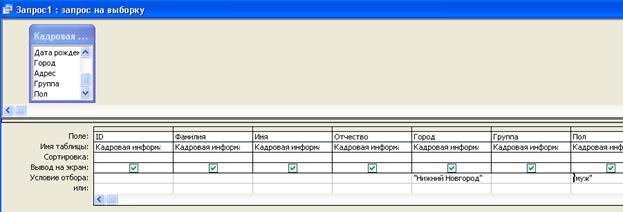
Другой способ построения Запроса: для вставки в Запрос столбца выбранной таблицы следует щелкнуть на его названии в изображения этой таблицы (в верхней части Окна Запроса ) и, не отпуская кнопки, протащить курсор до соответствующей ячейки 1-й строки (Поле) в нижней части Окна Запроса. При этом название таблицы будет вставлено автоматически.
Сортировка и фильтрация в Запросе производятся так же, как для простой таблицы.
Дата добавления: 2016-12-26; просмотров: 745;
